Viewsonic VX3276-2K-mhd, VS17090 User guide [de]

VX3276-2K-mhd
Display
Bedienungsanleitung
Modellnummer: VS17090
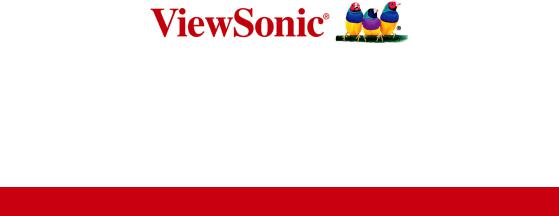
Vielen Dank, dass Sie sich für ViewSonic entschieden haben
Mit mehr als 30 Jahren als weltweit führender Anbieter visueller
Lösungen verfolgt ViewSonic das Ziel, die Erwartungen der Welt an Technologieentwicklung, Innovation und Einfachheit zu übertreffen. Wir bei ViewSonic glauben, dass unsere Produkte das Potenzial besitzen, einen positiven Einfluss auf die Welt zu haben; und wir sind uns sicher, dass Ihnen das von Ihnen gewählte ViewSonic-Produkt gute Dienste leisten wird.
Wir möchten Ihnen nochmals dafür danken, dass Sie sich für View-
Sonic entschieden haben!

Inhalt
1. |
Vorsichtsund Warnhinweise............................ |
1 |
|
2. |
Erste Schritte....................................................... |
4 |
|
|
2-1. Lieferumfang...................................................................... |
5 |
|
|
2-2. Außenseite des Monitors................................................... |
6 |
|
|
2-3. Hardwareinstallation.......................................................... |
7 |
|
|
2-4. Schnellinstallation.............................................................. |
9 |
|
|
2-5. Einschalten...................................................................... |
11 |
|
|
2-6. Treiberinstallation (Windows-10-Einrichtung).................. |
12 |
|
3. |
Anzeigebild anpassen...................................... |
14 |
|
|
3-1. Timing-Modus einstellen.................................................. |
14 |
|
|
3-2. |
Bedienfeld verwenden..................................................... |
15 |
4. |
Vorstellung des Bildschirmmenüs.................. |
17 |
|
|
4-1. |
Baumstruktur des Bildschirmmenüs................................ |
17 |
|
4-2. |
Beschreibung des Bildschirmmenüs................................ |
23 |
|
4-3. |
Monitorverwaltung........................................................... |
29 |
5. |
Daten.................................................................. |
31 |
|
6. |
Fehlersuche....................................................... |
33 |
|
7. |
Reinigung und Wartung................................... |
34 |
|
iii

8. |
Übereinstimmungserklärung........................... |
36 |
|
|
8-1. FCC-Hinweise.................................................................. |
36 |
|
|
8-2. |
Industry Canada-Hinweis................................................. |
37 |
|
8-3. |
CE-Konformität für europäische Länder.......................... |
37 |
|
8-4. |
RoHS2-Konformitätserklärung......................................... |
38 |
|
8-5. |
Produktentsorgung am Ende der Produktlebenszeit....... |
40 |
9. |
Copyright Informationen.................................. |
41 |
|
10. |
Dienstinformationen......................................... |
42 |
|
|
Produktregistrierung................................................................ |
42 |
|
|
Kundendienst.......................................................................... |
43 |
|
|
Eingeschränkte Garantie......................................................... |
46 |
|
iv

1. Vorsichtsund Warnhinweise
1.Lesen Sie diese Anweisungen vor Einsatz des Gerätes vollständig.
2.Bewahren Sie diese Anweisungen an einem sicheren Ort auf.
3.Beachten Sie sämtliche Warnungen, halten sich an sämtliche Anweisungen.
4.Mindestens 45 cm vom Display entfernt.
5.Display beim Transport immer vorsichtig handhaben.
6.Entfernen Sie auf keinen Fall die hintere Abdeckung. Dieses Display enthält Hochspannungsteile. Die Berührung dieser Teile kann zu schweren Verletzungen führen.
7.Benutzen Sie dieses Gerät nicht in der Nähe von Wasser. Warnung: Um Brand oder Stromschlag zu vermeiden, setzen Sie dieses Gerät weder Regen noch sonstiger Feuchtigkeit aus.
8.Setzen Sie das Display keinem direkten Sonnenlicht oder anderen Wärmequellen aus. Richten Sie das Display zur
Reduzierung von Reflektionen in die dem direkten Sonnenlicht entgegengesetzte Richtung aus.
9.Reinigen Sie das Gerät mit einem weichen, trockenen Tuch. Bei hartnäckigeren Verschmutzungen lesen Sie bitte unter „Display reinigen“ in dieser Anleitung nach.
10.Vermeiden Sie Berührungen der Bildfläche. Von Hautfetten verursachte Verschmutzungen lassen sich nur schwierig entfernen.
11.Reiben Sie nicht über den Bildschirm und üben keinen Druck darauf aus; andernfalls kann dies den Bildschirm dauerhaft beschädigen.
12.Blockieren Sie keine der Ventilationsöffnungen. Stellen Sie das Gerät nur entsprechend den Anweisungen der Hersteller auf.
1

13.Stellen Sie es nicht in der Nähe von Wärmequellen wie Heizkörpern, Öfen oder ähnlichen Apparaten (einschließlich Verstärker), die Hitze produzieren könnten, auf.
14.Stellen Sie das Display an einem gut belüfteten Ort auf. Stellen Sie nichts auf das Display, was die Wärmeableitung verhindern könnte.
15.Stellen Sie keine schweren Gegenstände auf Display, Videooder Netzkabel ab.
16.Falls Rauch, ungewöhnliche Geräusche oder ein merkwürdiger Geruch auftreten, schalten Sie das Display sofort aus und kontaktieren Ihren Händler oder ViewSonic. Das Display weiterhin zu nutzen, ist gefährlich.
17.Versuchen Sie nicht, die Sicherheitsvorkehrungen des gepolten Steckers oder Schuko-Stekkers zu umgehen. Ein gepolter Stecker hat zwei Steckerstifte, wovon der eine Stift breiter als der andere ist. Ein Schuko-Stecker hat zwei Steckerstifte und einen dritten Erdungsstift. Der breitere Steckerstift und der dritte Erdungsstift gewährleisten Ihre Sicherheit. Wenn der
Stekker nicht in Ihre Steckdose passt, wenden Sie sich für einen Austausch der Steckdose an einen qualifizierten Elektriker.
18.Schützen Sie das Stromkabel davor, dass man beim Laufen auf dieses tritt oder davor, dass es besonders an den Steckern, an den Buchsenteilen und an dem Punkt, wo es aus dem Gerät herauskommt, gedrückt wird. Stellen Sie sicher, dass sich die Steckdose in der Nähe des Geräts befindet, so dass dieses einfach zugänglich ist.
19.Benutzen Sie nur Zusatzgeräte/Zubehör, die vom Hersteller angegeben worden ist.
2

20.Wenn Sie das Gerät auf einem Wagen, Dreibein, Halterung oder Tisch benutzen möchten, so verwenden Sie nut die vom Hersteller angegeben Zusatzgeräte oder die,
die mit dem Gerät verkauft worden sind. Wenn ein Wagen benutzt wird, seien Sie vorsichtig, wenn Sie den Wagen/die Apparatekombination bewegen, um Verletzungen durch Umkippen zu vermeiden.
21.Ziehen Sie das Stromkabel des Geräts heraus, wenn Sie dieses über einen längeren Zeitraum nicht benutzen.
22.Überlassen Sie alle Servicearbeiten qualifiziertem Servicepersonal. Service ist dann erforderlich, wenn das Gerät auf irgendeine Art und Weise beschädigt wurde, wie z.B. wenn das Stromkabel oder der Stecker beschädigt ist, wenn Flüssigkeit darüber gespritzt wurde oder wenn Gegenstände in
das Gerät gefallen sind, wenn das Gerät Regen ausgesetzt war oder wenn es fallen gelassen worden war.
3

2. Erste Schritte
Bewahren Sie Originalverpackung, Registrierungsformular und
Beleg für den Fall auf, dass Probleme auftreten oder Sie das erworbene Produkt aus irgendeinem Grund zurückgeben müssen. Mit diesen Gegenständen vereinfachen Sie uns die Prüfung Ihres Produktes und die Reparatur, Erstattung und/oder Rückgabe des Produktes an Sie.
Falls Sie auf in dieser Bedienungsanleitung unbeantwortete Fragen stoßen oder Probleme mit Ihrem Produkt haben, können Sie sich jederzeit gerne an den Kundendienst wenden.
Wichtig! Bewahren Sie die Originalverpackung und das gesamte Verpackungsmaterial zum späteren Versand auf.
HINWEIS: In dieser Bedienungsanleitung bezieht sich der Ausdruck „Windows“ auf das Microsoft Windows-Betriebssystem.
4

2-1. Lieferumfang
Lieferumfang Ihres Monitors:
•Display
•Stromkabel
•Video-Kabels
•Schneller Anfangsfuhrer
HINWEIS:
1Die mitgelieferten Videokabel können je nach Land variieren. Weitere Informationen erhalten Sie von Ihrem örtlichen Händler.
5
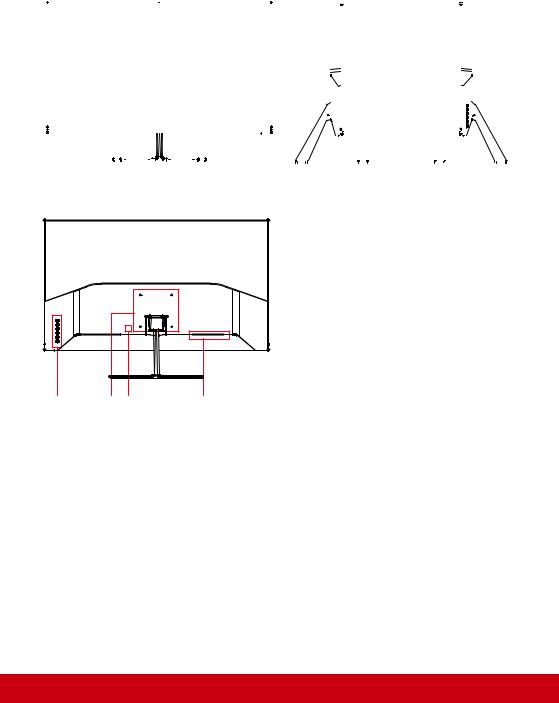
2-2. Außenseite des Monitors
A. Vorderseite |
B. Linke und rechte Seite |
||||||||||||||||||||
|
|
|
|
|
|
|
|
|
|
|
|
|
|
|
|
|
|
|
|
|
|
|
|
|
|
|
|
|
|
|
|
|
|
|
|
|
|
|
|
|
|
|
|
|
|
|
|
|
|
|
|
|
|
|
|
|
|
|
|
|
|
|
|
|
|
|
|
|
|
|
|
|
|
|
|
|
|
|
|
|
|
|
|
|
|
|
|
|
|
|
|
|
|
|
|
|
|
|
|
|
|
|
|
|
|
|
|
|
|
|
|
|
|
|
|
|
|
|
|
|
|
|
|
|
|
|
|
|
|
|
|
|
|
|
|
|
|
|
|
|
|
|
|
|
|
|
|
|
|
|
|
|
|
|
|
|
|
|
|
|
|
|
|
|
|
|
|
|
|
|
|
|
|
|
|
C. Rückseite
|
|
|
1. |
Bedienfeld (detailliert in 3-1) |
|
|
|
|
2. |
I/O-Anschlüsse (Ein-/Ausgänge): |
|
|
|
|
|
Dieser Bereich beinhaltet alle |
|
|
|
|
|
I/O-Anschlussoptionen sowie den |
|
|
|
|
|
Netzeingang (detailliert in 2-4) |
|
|
|
|
3. |
Kensington-Sicherheitssteckplatz |
|
|
|
|
|
(detailliert in 2-3 Abschnitt B) |
|
|
|
|
4. |
Dies ist der VESA- |
|
|
|
|
|
Wandmontagebereich an der |
|
1 |
4 |
3 |
2 |
Rückseite des Monitors*. Schritte zur |
|
VESA-Wandmontage entnehmen Sie |
|||||
|
|
|
|
bitte 2-3, Abschnitt A.
6

2-3. Hardwareinstallation
A. Wandinstallation (optional)
HINWEIS: Nur für die Verwendung mit dem UL-gelisteten Wandmontageset.
Wenden Sie sich zur Beziehung eines Wandmontagesets oder eines höhenverstellbaren Standfußes an ViewSonic® oder Ihren örtlichen Fachhändler.
Halten Sie sich an die Anleitungen für die Installation des Standmodells. Verwandeln Sie Ihr Display anhand der nachstehenden Schritte von einem Tisch-montierten zu einem Wand-montierten Display:
1.Suchen Sie nach einem VESA-kompatiblen Wandmontageset, das die Anforderungen im Abschnitt „Technische Daten“ erfüllt.
2.Vergewissern Sie sich, dass das Gerät per Ein-/Austaste abgeschaltet wurde, trennen Sie dann das Netzkabel.
3.Legen Sie das Display mit der Bildschirmseite nach unten auf ein Handtuch oder eine Decke.
4.Entnehmen Sie die Basis. (Dazu müssen Sie eventuell Schrauben herausdrehen.)
5.Bringen Sie die Montagehalterung aus dem Wandmontageset mit Schrauben der geeigneten Länge an.
6.Bringen Sie das Display an der Wand an; befolgen Sie dazu die mit dem Wandmontageset gelieferten Anweisungen.
7
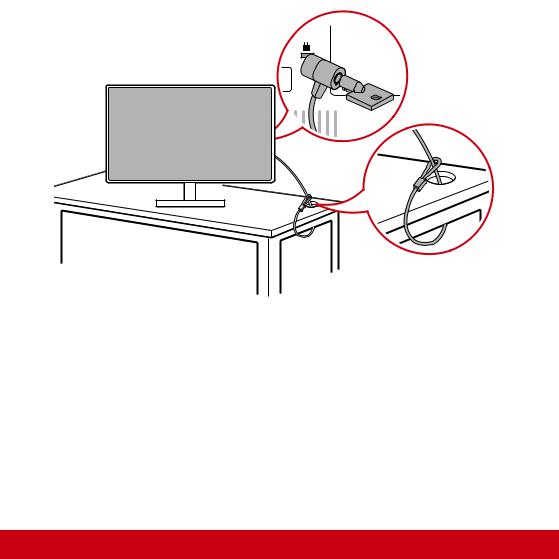
B. Kensington-Schloss verwenden
Der Kensington-Sicherheitsanschluss befindet sich auf der Rückseite des Monitors. Weitere Informationen zur Installation und Nutzung finden Sie auf der Kensington-Webseite unter http://www.kensington.com.
Nachstehend wird zur Veranschaulichung beispielhaft die Fixierung an einem Tisch mittels Kensington-Schloss dargestellt.
*Dieses Bild dient nur der Veranschaulichung
8

2-4. Schnellinstallation
Videokabel anschließen
1.Stellen Sie sicher, dass LCD-Monitor und Computer ausgeschaltet sind.
2.Entfernen Sie die rückseitigen Abdeckungen, falls erforderlich.
3.Schließen Sie das Videokabel vom LCD-Monitor am Computer an.
Macintosh-Nutzer: Modelle vor G3 erfordern einen MacintoshAdapter. Bringen Sie den Adapter am Computer an und stecken Sie das Videokabel in den Adapter.
Wenden Sie sich zur Bestellung eines Macintosh-Adapters von ViewSonic® Macintosh an den ViewSonic-Kundendienst.
DisplayPort
|
HDMI |
Netzanschluss |
mini DP |
|
Audio Out |
9

3.A. Bitte verbinden Sie den DP-Ausgang am Monitor nicht mit dem DisplayPortoder Mini-DP-Anschluss am Computer. Der DP-Ausgang ist für eine Daisy-Chain-Verbindung vorgesehen (siehe Beschreibung in Abschnitt C)
3.B. Videound Audiokabel
Bei einem Mac mit Thunderbolt-Ausgang verbinden Sie den Mini-DP-Stecker des Mini-DP-zu-DisplayPort-Kabels mit dem Thunderbolt-Ausgang des Macs. Verbinden Sie das andere Kabelende mit dem DisplayPort-Anschluss an der Rückseite des Monitors.
*Dieses Bild dient nur der Veranschaulichung
10

3.C. Netzkabel (und Netzteil, falls erforderlich)
Schließen Sie das Netzkabel an den Netzanschluss des Monitors und den Netzstecker an eine Steckdose an.
2-5. Einschalten
LCD-Monitor und Computer einschalten
Schalten Sie erst den LCD-Monitor, dann den Computer ein. Diese Reihenfolge (erst LCD-Monitor, dann Computer) ist sehr wichtig.
*Dieses Bild dient nur der Veranschaulichung
11

2-6. Treiberinstallation (Windows-10-Einrichtung)
Verbinden Sie zur Treiberinstallation zunächst Ihren Monitor mit dem PC und fahren Sie Ihren PC hoch (denken Sie daran, zuerst den Monitor einzuschalten). Sobald der PC hochgefahren ist, sollte er den Monitor automatisch erkennen.
Stellen Sie sicher, dass die automatische Erkennung erfolgreich war, indem Sie im Fenster „Anzeigeeinstellungen“
(Bildschirmauflösung) die Option „Erweiterte Anzeigeeinstellungen“ aufrufen. Im Abschnitt „Farbverwaltung“ der erweiterten Einstellungen können Sie prüfen, ob Ihr ViewSonic-Monitor richtig von Ihrem PC erkannt wurde.
VX3276-2K-mhd SERIES |
|
VX3276-2K-mhdSERIES.icm |
|
|
|
*Dieses Bild dient nur der Veranschaulichung
12

Falls Ihr PC den Monitor nicht automatisch erkennt, der Monitor aber dennoch funktioniert, können Sie Ihren Computer neu starten und die obigen Schritte noch einmal befolgen. Es ist für einen normalen Betrieb nicht zwingend erforderlich, dass Ihr Computer den Monitor erkennt. Dennoch wird es empfohlen.
Bei Problemen oder Fragen können Sie sich gerne an den Kundendienst wenden.
13
